6 เครื่องมือแก้ไขข้อความที่ดีที่สุดสำหรับ Mac ในปี 2022
เผยแพร่แล้ว: 2021-05-21TextEdit คือโปรแกรมแก้ไข ข้อความ เริ่มต้นโดย Apple บน Mac เป็นโอเพ่นซอร์สและติดตั้งมาพร้อมกับ macOS คุณสามารถใช้เพื่อเขียนและแก้ไขเอกสาร อย่างไรก็ตาม มีฟังก์ชันที่จำกัดเมื่อคุณเปรียบเทียบกับโปรแกรมแก้ไข ข้อความ อื่นๆ ด้วยเหตุนี้ จึงไม่ใช่วิธีที่ดีที่สุดในการเขียนโค้ด และไม่สามารถช่วยคุณจัดการโครงการแอปพลิเคชันได้ดี

ดังนั้น หากคุณต้องการประสบการณ์ที่ครอบคลุมมากขึ้นจากโปรแกรมแก้ไข ข้อความ คุณต้องมองหาโปรแกรมแก้ไข ข้อความ ของบริษัทอื่น เพื่อช่วยคุณในกระบวนการนี้ ต่อไปนี้คือตัวเลือกของเราสำหรับโปรแกรมแก้ไข ข้อความ Mac ที่ดีที่สุด
สารบัญ
สุดยอดโปรแกรมแก้ไขข้อความ Mac ที่คุณควรใช้
โปรแกรมแก้ไขข้อความมีหลายรูปแบบ แต่คุณสามารถจัดประเภทอย่างกว้างๆ ได้เป็นโปรแกรมแก้ไข ข้อความ พื้นฐาน ( ข้อความ ธรรมดา หรือ Rich Text ) และโปรแกรมแก้ไขซอร์สโค้ด ความแตกต่างระหว่างทั้งสองประเภทส่วนใหญ่อยู่ที่ฟังก์ชันการทำงานและจุดประสงค์ที่ให้บริการ
แม้ว่าโปรแกรมแก้ไข ข้อความ จะมีฟังก์ชันการทำงานที่เน้นไปที่การทำให้การสร้างและแก้ไขเอกสารง่ายขึ้น แต่โปรแกรมแก้ไขซอร์สโค้ดก็มีคุณลักษณะเพิ่มเติมเพื่อเพิ่มความเร็วให้กับกระบวนการเขียนโค้ด ตัวอย่างเช่น โปรแกรมแก้ไขซอร์สโค้ด ช่วยให้คุณสามารถเน้นไวยากรณ์ การเติมข้อความอัตโนมัติ การเยื้อง และการจับคู่วงเล็บเหลี่ยม รวมถึงคุณลักษณะอื่นๆ ซึ่งคุณจะไม่เห็นในโปรแกรมแก้ไข ข้อความ พื้นฐาน
ดังนั้น คุณสามารถใช้ตัว แก้ไขซอร์สโค้ด สำหรับการเขียนและแก้ไขเอกสารทั่วไปได้ แต่ไม่ควรใช้ตัวแก้ไขพื้นฐานในการเขียนโค้ด สำหรับแม้ว่าคุณจะสามารถทำได้ แต่การขาดคุณสมบัติเฉพาะสำหรับการพัฒนาในโปรแกรมแก้ไข ข้อความ พื้นฐานอาจไม่ให้ประสบการณ์ที่ดีเท่ากับตัว แก้ไขซอร์สโค้ด หรือ IDE ( สภาพแวดล้อมการพัฒนาแบบรวม )
ด้วยเหตุนี้ นี่คือ โปรแกรมแก้ไข ข้อความ ที่ดีที่สุดสำหรับ Mac
1. รหัส Visual Studio
Visual Studio Code หรือ VS Code เป็น โปรแกรมแก้ไขซอร์สโค้ด ฟรีแวร์จาก Microsoft มันถูกสร้างขึ้นบนเฟรมเวิร์กของอิเล็กตรอนและเข้ากันได้กับระบบปฏิบัติการหลักทั้งหมด: Linux, macOS และ Windows
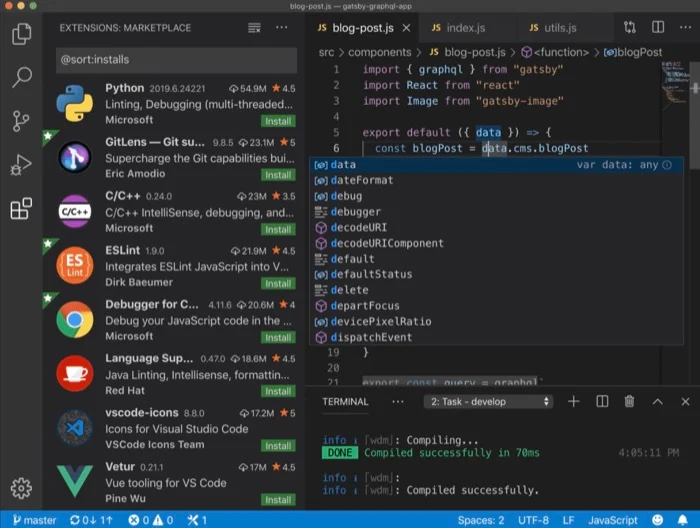
แง่มุมหนึ่งของ VS Code ที่แยกมันออกจากโปรแกรมแก้ไขซอร์สโค้ดอื่นๆ ก็คือ แทนที่จะใช้ระบบตามโปรเจ็กต์ มันช่วยให้คุณทำงานกับหลายไดเร็กทอรีและแยกพวกมันออกเป็นเวิร์กสเปซต่างๆ — แบบเดียวกับตัว แก้ไขโค้ด ที่ไม่เชื่อเรื่องภาษา .
เมื่อพูดถึงการทำงาน คุณสามารถใช้ VS Code เพื่อเขียนโปรแกรมในภาษาต่างๆ ได้: C/C++, Java, Python, JavaScript และ Go มีชุดคุณสมบัติมากมายที่จะช่วยคุณในกระบวนการเขียนโค้ด เช่น การสนับสนุนสำหรับการเน้นไวยากรณ์ ตัวอย่างข้อมูล การปรับโครงสร้างโค้ดใหม่ การดีบัก การเติมโค้ดอัจฉริยะให้สมบูรณ์ (หรือการเติมข้อความอัตโนมัติ) และการรวม Git นอกจากนี้ คุณยังได้รับความสามารถในการทำงานร่วมกันและทำงานจากระยะไกลกับเพื่อนของคุณในแบบเรียลไทม์
หากคุณเพิ่งเริ่มต้นใช้งาน Visual Studio Code มีคุณสมบัติเช่น IntelliSense และ Peek Definition เพื่อช่วยให้คุณเข้าใจแง่มุมต่างๆ ของภาษาการเขียนโปรแกรม
ดาวน์โหลด Visual Studio Code
2. อะตอม
Atom เป็น โปรแกรมแก้ไข ซอร์สโค้ดแบบโอเพ่นซอร์สฟรีที่พัฒนาโดย GitHub ซึ่งปัจจุบันเป็นของ Microsoft ด้วยเหตุนี้ ฟีเจอร์มากมายที่คุณได้รับจึงถูกพัฒนาและบำรุงรักษาโดยชุมชน คล้ายกับ VS Code นั้น Atom นั้นใช้เฟรมเวิร์กของอิเล็กตรอนด้วย แม้ว่าจะไม่เหมือนกับ VS Code แต่ก็ไม่ได้มีคุณสมบัติมากมายนัก แต่ด้วยการสนับสนุนปลั๊กอิน คุณสามารถแฮ็กองค์ประกอบต่างๆ ของ Atom และเพิ่มคุณสมบัติต่างๆ ให้เหมาะกับความต้องการและเวิร์กโฟลว์ของโครงการได้
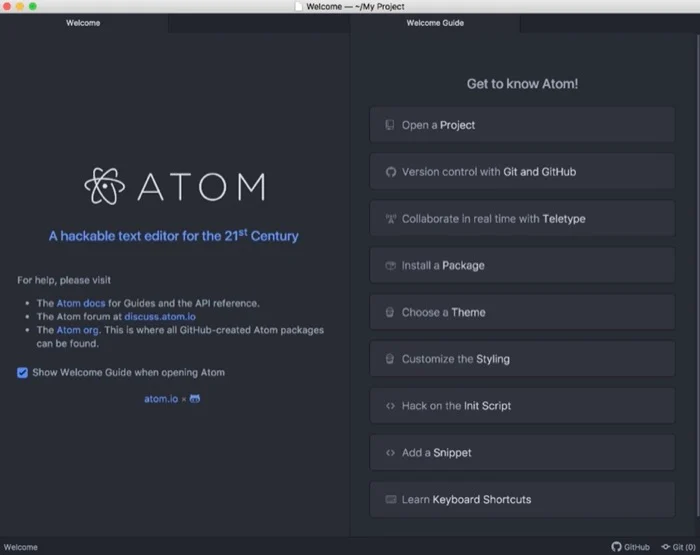
นอกจากการปรับแต่งเองแล้ว Atom ยังนำเสนอคุณสมบัติต่างๆ ตามปกติ เช่น การเน้นไวยากรณ์ การเติมข้อความอัตโนมัติอัจฉริยะ และเบราว์เซอร์ระบบไฟล์ นอกจากนี้ยังมาพร้อมกับตัวจัดการแพ็คเกจในตัวเพื่อช่วยคุณค้นหาและติดตั้งแพ็คเกจใหม่อย่างสะดวกสบายบนระบบของคุณและการรวม Git เพื่อจัดเก็บและจัดการโครงการของคุณโดยตรงจากตัวแก้ไข
เมื่อใช้ Atom คุณจะเขียนโค้ดในภาษา C/C++/C#, Java, JavaScript, Python, Ruby, Scala และภาษาการเขียนโปรแกรมอื่นๆ ได้ในภาษาที่รองรับ นอกจากนี้ Atom ยังสามารถทำงานร่วมกันและทำงานกับเพื่อนร่วมทีมได้ด้วย Teletype ซึ่งใช้ WebRTC เพื่อเข้ารหัสการสื่อสารทั้งหมดระหว่างผู้ทำงานร่วมกันเพื่อเสนอแพลตฟอร์มการทำงานที่ปลอดภัย
ดาวน์โหลด Atom
3. ข้อความประเสริฐ
Sublime Text เป็น โปรแกรมแก้ไข ซอร์สโค้ดแชร์แวร์ ซึ่งหมายความว่ามีคุณลักษณะส่วนใหญ่ฟรี แต่จำกัดบางส่วนสำหรับข้อเสนอแบบชำระเงิน ซึ่งคุณสามารถอัปเกรดเป็น/ซื้อได้หากต้องการฟังก์ชันที่ขาดหายไป ได้รับการออกแบบโดยคำนึงถึง Python และการเขียนโปรแกรมเว็บ และเป็นหนึ่งในโปรแกรมแก้ไข ข้อความ ที่เป็นที่ต้องการมากที่สุดใน Mac แต่คุณยังสามารถใช้สำหรับการเขียนโปรแกรมและภาษามาร์กอัปอื่นๆ ได้อีกด้วย
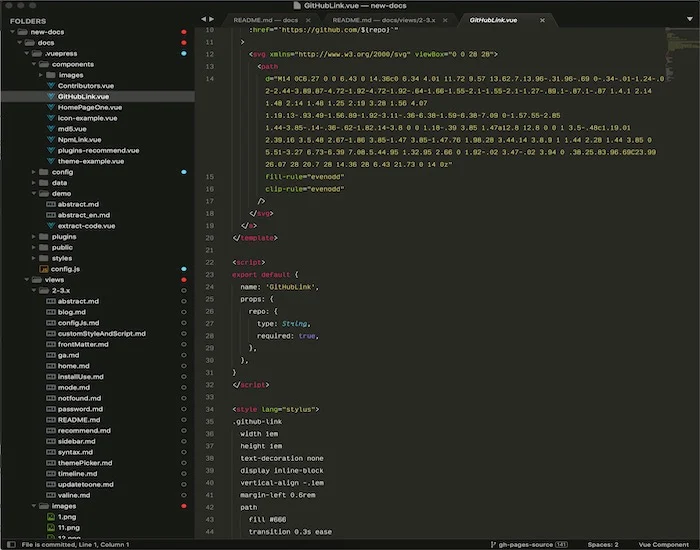
เช่นเดียวกับ Atom Sublime Text ยังมีการสนับสนุนปลั๊กอินที่ให้คุณเพิ่มฟังก์ชันที่ขาดหายไปให้กับตัวแก้ไขของคุณเพื่อปรับปรุงประสบการณ์ของคุณ ฟีเจอร์ที่มีประโยชน์บางอย่างของ Sublime Text รวมถึงชุดคำสั่ง, ตัวอย่าง, การเติมโค้ดอัตโนมัติไปยังอะไรก็ได้, คำจำกัดความของ goto และการแก้ไขแบบแยกส่วน นอกจากนี้ Sublime Text ยังมีตัวจัดการแพ็คเกจในตัวเพื่อให้ค้นหาและติดตั้งแพ็คเกจของบริษัทอื่นบนตัวแก้ไขได้ง่าย
นอกจาก Sublime Text แล้ว SublimeHQ ยังมีผลิตภัณฑ์อื่น Sublime Merge ซึ่งเป็นตัวควบคุมเวอร์ชันที่ใช้ GUI (Git และเครื่องมือการผสาน) สำหรับ Sublime Text ที่ช่วยให้คุณค้นหาที่เก็บของคุณ ยอมรับการเปลี่ยนแปลง และแก้ไขข้อขัดแย้งได้รวดเร็วยิ่งขึ้น
ดาวน์โหลด Sublime Text
4. BBEdit
BBEdit เป็นโปรแกรมแก้ไข ข้อความ สำหรับ Mac เท่านั้นจากซอฟต์แวร์ Bare Bones โดยพื้นฐานแล้วมันเป็นเวอร์ชันฟรีของโปรแกรมแก้ไข ข้อความ TextWrangler ยอดนิยม ซึ่งหยุดให้บริการไปเมื่อสองสามปีก่อน และมีให้บริการเฉพาะบน macOS เท่านั้น
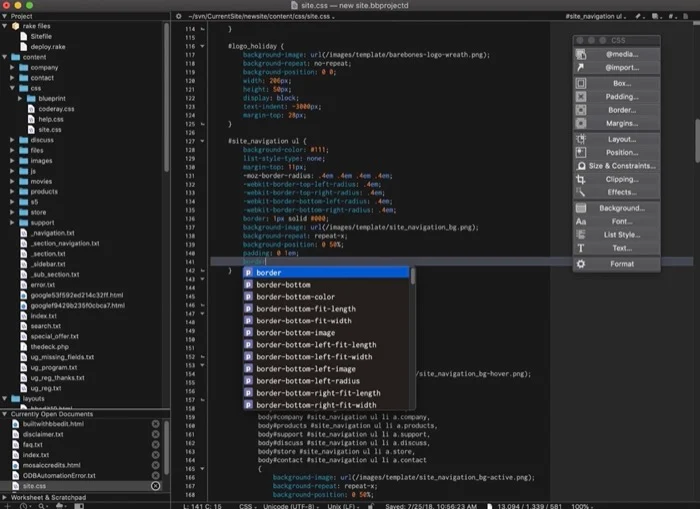

ต่างจาก TextWrangler ตรงที่ Free Tier ของ BBEdit นั้นมีคุณสมบัติและฟังก์ชันการเขียนโปรแกรมที่เพียงพอ ซึ่งทำให้เป็นตัวเลือกที่น่าสนใจในหมู่โปรแกรมแก้ไข ข้อความ อื่นๆ ที่มีอยู่มากมาย คุณสามารถใช้เป็นโปรแกรมแก้ไข ข้อความ อย่างง่ายเพื่อทำงานกับไฟล์ ข้อความ ธรรมดาและเขียนโค้ดหรือสร้างสคริปต์ที่กำหนดเองได้ รายการภาษาที่รองรับของ BBEdit ได้แก่ AppleScript, Python, Perl, RegEx และ Shell scripting
สำหรับคุณสมบัติ BBEdit มี เครื่องมือ กำหนดโครงการ การระบายสีไวยากรณ์ การพับโค้ด การเติมโค้ดอัตโนมัติ และฟังก์ชันการค้นหาและแทนที่อย่างรวดเร็ว เป็นต้น นอกจากนี้ คุณยังได้รับการสนับสนุนสำหรับ FTP และ SFTP สำหรับการถ่ายโอนไฟล์ พร้อมกับการรวมระบบการจัดการโค้ด
BBEdit มีอยู่ใน Mac App Store
ดาวน์โหลด BBEdit
5. เป็นกลุ่ม
Vim หรือ Vi Improved เป็นโคลนของ Vi ที่มีการปรับปรุงหลายอย่าง Vi เป็นโปรแกรมแก้ไขมาตรฐาน POSIX ที่ติดตั้งมาล่วงหน้าบนระบบปฏิบัติการที่เข้ากันได้กับ Unix แบบเดิมส่วนใหญ่ รวมถึง macOS เมื่อเปรียบเทียบกับโปรแกรมแก้ไข ข้อความ อื่น ๆ ในรายการนี้ Vim มีรูปลักษณ์ที่แตกต่างไปจากเดิมอย่างสิ้นเชิง
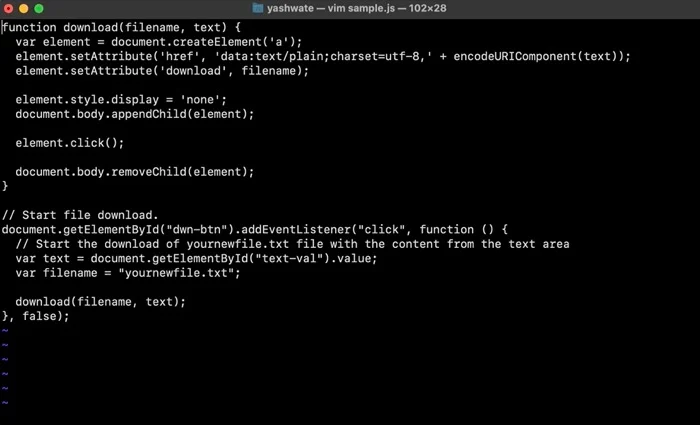
ในขณะที่โปรแกรมแก้ไข ข้อความ ที่ทันสมัยส่วนใหญ่มุ่งเน้นไปที่การนำเสนออินเทอร์เฟซที่ดูดีซึ่งเต็มไปด้วยคุณสมบัติและฟังก์ชันการทำงานมากมาย Vim มุ่งเน้นไปที่การทำให้พื้นฐานถูกต้อง และมันก็ทำได้ดีมาก อย่างไรก็ตาม คุณได้รับการสนับสนุนปลั๊กอินอย่างกว้างขวาง โดยมีการพัฒนาปลั๊กอินใหม่อย่างต่อเนื่อง เพื่อกำหนดค่าตัวแก้ไขให้เหมาะกับรูปแบบการเข้ารหัสและเวิร์กโฟลว์ของคุณ
การขาดอินเทอร์เฟซแบบกราฟิกบน Vim หมายความว่าการโต้ตอบทั้งหมดของคุณเกิดขึ้นบนบรรทัดคำสั่งหรือหน้าต่างเทอร์มินัล นอกจากนี้ ในฐานะที่เป็นโมดอลเอดิเตอร์ ยังมีโหมดต่างๆ ใน Vim ที่อาจต้องใช้เวลาพอสมควรกว่าจะทำความคุ้นเคยก่อนที่คุณจะเริ่มใช้งานมันได้อย่างสบายใจ อย่างไรก็ตาม อย่างที่กล่าวไปแล้วว่า เมื่อคุณเรียนรู้ Vim แล้ว คุณจะทำอะไรกับมันได้อย่างมีประสิทธิภาพมากขึ้น และคุณอาจไม่เปลี่ยนกลับไปใช้โปรแกรมแก้ไข ข้อความ ทั่วไป
ดาวน์โหลด Vim
6. Emacs
Emacs หรือ Editor MACroS เป็นอีกหนึ่งโปรแกรมแก้ไข ข้อความ ยอดนิยมสำหรับ Mac เป็นทางเลือกที่ดีสำหรับโปรแกรมเมอร์หลายคน มันแบ่งปันการแข่งขันกับ Vim โดยแฟน ๆ ของโปรแกรมแก้ไข ข้อความ ทั้งสองไม่อายที่จะแสดงความเหนือกว่าของโปรแกรมแก้ไข ข้อความ ที่พวกเขาชื่นชอบ
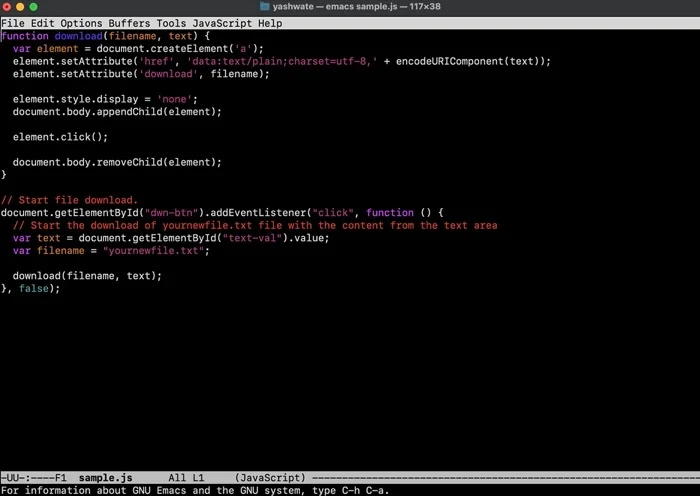
เช่นเดียวกับ Vim Emacs ยังมีตัวเลือกการปรับแต่งเองอีกด้วย แต่มีความเหมาะสมกว่า Vim มากกว่าเมื่อพูดถึงตัวเลือกการกำหนดค่า มีคำสั่งมากกว่า 10,000 คำสั่ง และอินเทอร์เฟซช่วยให้คุณสามารถรวมคำสั่งเหล่านี้และใช้ประโยชน์เพื่อสร้างมาโครสำหรับงานอัตโนมัติในเวิร์กโฟลว์ของคุณ
ในแง่ของการใช้งาน Emacs ยังใช้เวลาในการรับข้อมูล เช่นเดียวกับ Vim อย่างไรก็ตาม ข้อเสนอที่คุณได้รับทำให้เป็นโปรแกรมแก้ไข ข้อความ ที่น่าสนใจสำหรับผู้ที่ต้องการสภาพแวดล้อมที่ช่วยให้พวกเขาสามารถดำเนินการ/ควบคุมทุกแง่มุมของเวิร์กโฟลว์การเขียนโปรแกรมของตนได้ เพื่อให้คุณสรุปได้อย่างรวดเร็ว Emacs มีทุกอย่างตั้งแต่การแก้ไข ข้อความ การวางแผนโครงการ จดหมายและโปรแกรมอ่านข่าวในตัว ระบบบรรจุภัณฑ์ และไคลเอ็นต์ IRC ในตัว ไปจนถึงชื่ออื่นๆ
ดาวน์โหลด Emacs
โปรแกรมแก้ไขข้อความเพื่อปรับปรุงการเขียน/แก้ไขข้อความและโค้ด
ด้วยการใช้โปรแกรมแก้ไข ข้อความ ที่แสดงด้านบน คุณสามารถเขียนและแก้ไขเอกสารบน Mac ของคุณโดยสามารถควบคุม ข้อความ ได้ดียิ่งขึ้น หากคุณกำลังวางแผนที่จะใช้พวกเขาในการเขียนโค้ด ซึ่งมีแนวโน้มว่าในขณะที่คุณกำลังอ่านข้อความนี้ คุณสามารถใช้ประโยชน์สูงสุดจากมันได้โดยการใช้ประโยชน์จากคุณลักษณะเฉพาะสำหรับการพัฒนาของพวกเขา
โปรแกรมแก้ไขข้อความ Mac: คำถามที่พบบ่อย
1. อะไรทำให้โปรแกรมแก้ไขข้อความ Mac ที่ดี
โปรแกรมแก้ไขข้อความเป็นหนึ่งในหัวข้อที่มีการโต้เถียงกันอย่างดุเดือดที่สุดในอินเทอร์เน็ต ดังที่เราได้กล่าวไว้ก่อนหน้านี้ ผู้ใช้โปรแกรมแก้ไข Vim และ Emacs มักจะถูกมองว่ามีการโต้เถียงกันว่าตัวแก้ไขใดดีกว่า อย่างไรก็ตาม ในความเป็นจริง มันขึ้นอยู่กับว่าตัวแก้ไข ข้อความ ใดที่คุณใช้งานได้สะดวก และตัวแก้ไขข้อความตัวใดที่เหมาะกับเวิร์กโฟลว์ของคุณอย่างสมบูรณ์แบบ
แต่เพื่อให้คำตอบแก่คุณ สิ่งที่จัดประเภทโปรแกรมแก้ไข ข้อความ อย่างแท้จริงว่า "ดี" คือสิ่งสำคัญสำหรับโปรแกรมแก้ไข ข้อความ หลัก เช่น ประสบการณ์ผู้ใช้ การใช้งานง่าย คุณลักษณะ และตัวเลือกในการปรับแต่ง ไม่ต้องพูดถึงอุปสรรคการเข้าต่ำ ซึ่งตัวมันเองกำหนด ว่าคุณจะเลือกบรรณาธิการตั้งแต่แรกหรือไม่
2. โปรแกรมแก้ไข ข้อความ ใดที่มาพร้อมกับ Mac
TextEdit คือโปรแกรมแก้ไข ข้อความ เริ่มต้นบน Mac และมาพร้อมกับ macOS ที่ติดตั้งไว้ล่วงหน้า คุณจะพบมันในโฟลเดอร์ Applications และแอพอนุญาตให้คุณเขียนในรูปแบบ RTF (รูปแบบ Rich Text) หรือข้อความธรรมดา (txt)
3. โปรแกรมแก้ไขข้อความฟรีที่ดีสำหรับ Mac คืออะไร
โปรแกรมแก้ไข ข้อความ ส่วนใหญ่ในรายการนี้ไม่เสียค่าใช้จ่ายและมาพร้อมกับคุณสมบัติมากมาย เรารู้สึกว่าการเลือกตัวแก้ไข ข้อความ หนึ่งตัวจากสิ่งเหล่านี้ได้รับอิทธิพลอย่างมากจากการตั้งค่าของคุณ: สิ่งที่คุณต้องการในโปรแกรมแก้ไข ข้อความ วิธีที่คุณวางแผนจะใช้งาน และที่สำคัญที่สุดคือเวิร์กโฟลว์ของคุณ อย่างไรก็ตาม ถ้าคุณต้องการคำตอบทั่วไป เราขอแนะนำให้ใช้ Visual Studio Code ซึ่งจะทำให้คุณได้รับฟังก์ชันที่จำเป็นทั้งหมดที่จำเป็นสำหรับเวิร์กโฟลว์ของคุณโดยไม่มีการประนีประนอมใดๆ อย่างไรก็ตาม หากคุณต้องการโปรแกรมแก้ไข ข้อความ ขั้นต่ำและใช้งานอินเทอร์เฟซเทอร์มินัลได้อย่างสะดวกสบาย เราขอแนะนำให้ใช้ Vim แม้ว่า Vim อาจมีปัญหาบางอย่างเมื่อคุณเริ่มต้นด้วยมันในตอนแรก เมื่อคุณเข้าใจแล้ว คุณสามารถทำงานกับมันได้อย่างรวดเร็วและมีประสิทธิภาพมากกว่าโปรแกรมแก้ไข ข้อความ ส่วนใหญ่ที่มีอยู่
4. ฉันสามารถใช้ Notepad ++ บน Mac ได้หรือไม่
Notepad++ มีให้ใช้งานอย่างเป็นทางการบน Windows เท่านั้น ดังนั้นคุณจึงไม่สามารถใช้งานได้บน Mac อย่างไรก็ตาม หากคุณคุ้นเคยกับ Notepad++ และคุณได้เปลี่ยนจาก Windows เป็น Mac เราขอแนะนำให้ตรวจสอบ BBEdit 13 และ SublimeText ซึ่งทั้งสองอย่างนี้ง่ายต่อการรับและนำเสนอคุณสมบัติที่จำเป็นทั้งหมดที่คุณต้องการ
5. โปรแกรมแก้ไขข้อความใดที่ใช้งานได้กับ Apple M1
เป็นเวลานานแล้วที่ Apple เปิดตัว M1 Macs ดังนั้น แอพส่วนใหญ่ รวมถึงโปรแกรมแก้ไข ข้อความ ได้เพิ่มการรองรับสำหรับชิป M1 แล้ว ด้วยเหตุนี้ เครื่องมือแก้ไขทั้งหมดในรายการนี้จึงทำงานได้ดีบน M1 Mac
